Расширение – это некое веб-приложение, с помощью которого можно расширить функциональные возможности веб-обозревателя. Однако большое количество одновременно установленных плагинов может негативно сказаться на работоспособности браузера, вплоть до полного вывода его из строя. Чтобы этого не произошло, стоит ответственно отнестись к выбору дополнений, а также ознакомиться с инструкцией, как удалить расширение в Яндекс Браузере.
Зачем удалять расширения в браузере
Пользователи отказываются от использования расширений по разным причинам:
- перестал устраивать функционал плагина;
- начались сбои и ошибки в процессе работы дополнения/браузера;
- из-за плагинов медленно грузятся сайты, долго запускается сам веб-обозреватель;
- слишком большой расход системных ресурсов;
- велик риск заражения компьютера вирусами.
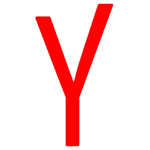
Каждой из этих причин вполне достаточно для того, чтобы задуматься о необходимости пересмотра списка установленных расширений и удаления всех неиспользуемых, неработающих плагинов.
Удаление расширения в Яндекс Браузере – инструкция
В браузере от Яндекса удалить расширение можно двумя способами – через панель настроек и через раздел «Дополнения». Для деинсталляции дополнения первым способом:
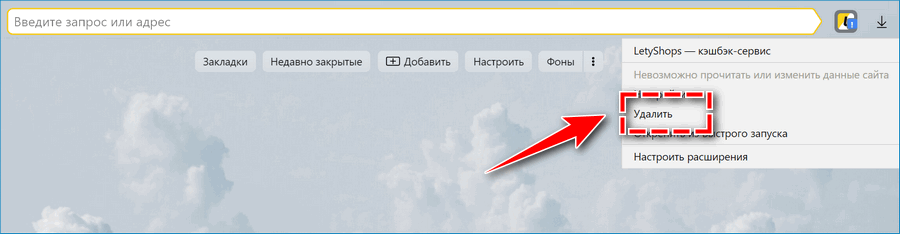
- Открываем веб-обозреватель.
- В правом верхнем углу окна находим иконку расширения, которое нужно удалить.
- Нажимаем на иконку правой кнопкой мыши и в открывшемся меню выбираем опцию «Удалить».
Второй способ удаления особенно актуален для веб-программ, не имеющих соответствующего значка на быстрой панели браузера:

- Переходим в настройки браузера (три горизонтальные полоски) в правом верхнем углу экрана и открываем раздел «Дополнения».
- На экране появится список установленных дополнений и их текущее состояние Вкл./выкл.
- Наводим курсор на ненужное расширение и нажимаем на кнопку «Удалить».
После удаления дополнения желательно перезапустить браузер.
Некоторые пользователи, имея желание очистить браузер сразу от всех дополнений, прибегают к кардинальным мерам – сбросу настроек браузера к заводскому состоянию и полной переустановке программы. Данные способы имеют место быть, хотя использовать их крайне нецелесообразно.
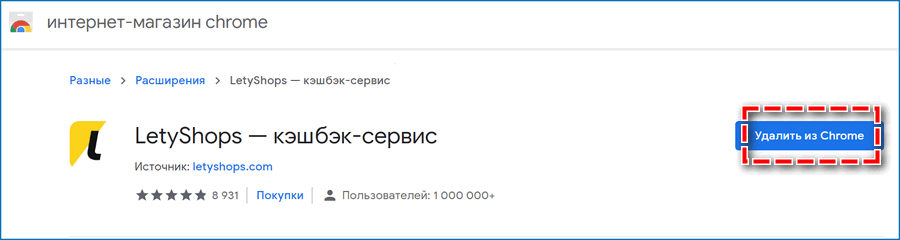
Еще один не самый удобный способ удаления дополнений – через интернет-магазин Chrome. С одной стороны, здесь все просто – находишь страницу нужного расширения и нажимаешь на кнопку «Удалить из Chrome», заменившую стандартное «Установить». Однако в интернет-магазине не отображается полный список установленных плагинов, поэтому поиск и удаление большого количества дополнений может занять много времени и сил.
Отключение расширений
В ситуации, когда необходимо выявить, какие дополнения мешают стабильной работе браузера, эффективнее будет воспользоваться опцией «Отключить расширение». Для этого:
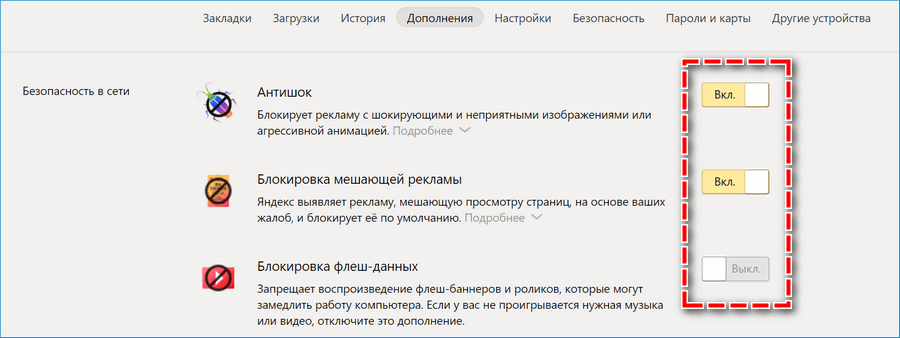
- Заходим в раздел «Дополнения» настроек Яндекс Браузера.
- В открывшемся списке находим активный плагин и переводим позицию переключателя с «Вкл.» на «Выкл.»
После отключения дополнение перестанет функционировать, и его значок пропадет с панели настроек веб-обозревателя. Однако настройки и другие данные плагина останутся в программе. В дальнейшем расширение можно вернуть в работу, вернувшись в раздел «Дополнения» и нажав на переключатель.
Удаление встроенных расширений

В Яндекс.Браузере есть свой каталог рекомендуемых для установки расширений. Они не встроены в браузер по умолчанию, но отображаются в разделе «Дополнения» как выключенные. Удалить такие плагины нельзя. Их можно либо начать полноценно использовать, либо оставить отключенными.
С помощью описанных выше способов можно легко и быстро очистить свой браузер от неиспользуемых, нерабочих плагинов. Осуществлять проверку Яндекс.Браузера на наличие таковых стоит регулярно. Только так можно восстановить быструю скорость работы веб-обозревателя и защитить свой компьютер от вирусного заражения.



